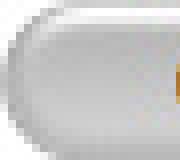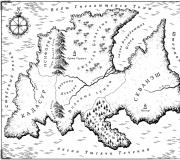Как проверить электронный документ в росреестре. Проверка электронных документов в xml формате на портале Росреестра Как проверить xml файл для кадастровой палаты
Сервисы предоставления государственных услуг вышли на совершенно новый качественный уровень. Консолидированные сведения, накопленные в единой базе Росреестра, теперь доступны на основе свободного запроса. Полученная информация укоряет проверку объектов, готовящихся к совершению сделок. в возможности сервиса уже добавлен алгоритм проверки подлинности полученных ранее данных.
Инструкция для проверки электронного документа
При помощи портала Росреестра можно сформировать выписку для вывода на печать, скачать ее в электронном виде или проверить достоверность уже имеющихся сведений.
- Шаг первый
. На этом этапе пользователю необходимо удостовериться, что у него имеются два файла выписки, один в формате xml, второй в формате sig.

- Шаг второй . Полученные файлы из Росреестра в электронном виде необходимо открыть с помощью сервиса портала. Передите по ссылке https://rosreestr.ru/wps/portal/cc_vizualisation .
- Шаг третий
. В верхнем окне онлайн проверки электронных документов (см. рисунок выше) необходимо выбрать через проводник компьютера xml-файл
 и далее нажать кнопку для проверки. Указанное действие позволит вывести выписку на печать, на просмотр.
и далее нажать кнопку для проверки. Указанное действие позволит вывести выписку на печать, на просмотр. - Шаг четвертый.
В онлайн сервисе предусмотрены два алгоритма проверки, в том числе идентификации статуса электронной подписи.
 Чтобы запустить алгоритм экспертизы, вместе с файлом выписки необходимо выбрать через проводник файл цифровой подписи и нажать кнопку для проверки. Пользователь получит диагностическое сообщение: «xml-файл содержит электронную цифровую подпись, зарегистрированную на конкретное должностное лицо филиала Росреестра, в котором было совершено регистрационное действие».
Чтобы запустить алгоритм экспертизы, вместе с файлом выписки необходимо выбрать через проводник файл цифровой подписи и нажать кнопку для проверки. Пользователь получит диагностическое сообщение: «xml-файл содержит электронную цифровую подпись, зарегистрированную на конкретное должностное лицо филиала Росреестра, в котором было совершено регистрационное действие».
- Шаг пятый
. На этом этапе пользователю рекомендуется сохранить полученные данные в формате html. Такой вид файла позволит быстро вызывать печатную форму выписки посредством обозревателя сети интернет.

Графическое приложение выписки
В некоторых случаях пользователю государственного сервиса необходимо получить изображение плана объекта. Стандартно, графическое представление предоставляется по запросу. Если, при проверки, выходит ошибка, нужно проверить местонахождение соответствующего фала графики.
Данные должны располагаться в той же папке, где находятся цифровая электронная подпись и выписка из Росреестра.
После проверки и расположения всех файлов в корневой папке. Графический план откроется.
При проверке юридической чистоты объекта недвижимости, а также сведений о его собственнике обычно заказывают актуальную выписку . Получить документ можно не только в бумажном, но и в электронном виде. В таком случае он заверяется электронной цифровой подписью. Проверка электронного документа, а также преобразование его в обычный печатный вид осуществляется бесплатно на официальном сайте Росреестра. О том, как это сделать, подробно рассказывается ниже.
Электронный документ с самой выпиской поступает в формате xml , а удостоверяющий его документ с электронной подписью – в формате sig. Проверить можно оба файла; для этого достаточно зайти на главный сайт Росреестра и перейти в раздел «Физическим лицам».

Дальнейшая последовательность действий такая:

Таким образом, сама проверка полностью бесплатна и занимает всего несколько минут. Получить выписку в бумажном виде, преобразовав xml файл, можно на сайте Росреестра. Что касается проверки подлинности электронной подписи, эту процедуру можно выполнить и другими способами.
Проверка через сайт Госуслуги
На портале Госуслуги пользователь должен предварительно , загрузить основные документы (паспорт, СНИЛС) и доказать их подлинность любым удобным способом. Функция проверки доступна на старой версии сайта. Последовательность действий точно такая же:

При этом сервис обращает внимание, что таким способом можно проверить только корректность подписи, но полученные данные не могут быть использованы в качестве юридического доказательства, если речь идет о судах или государственных органах.
Более детально подтвердить подлинность сертификата, дающего право применения электронной подписи, можно в специальных удостоверяющих центров – это организации, имеющие государственную лицензию. Полный перечень таких учреждений можно найти на официальном сайте Министерства связи.

Перечень таких центров загрузится в виде документа, который можно открыть в программе Excel. Учреждения работают в каждом регионе, заявитель может выбрать ближайший удостоверяющий центр и проверить сертификат именно там. С собой необходимо взять электронный документ и свой паспорт.
Подача заявления онлайн
На сайте Росреестра можно найти и несколько других удобных сервисов, которые также предоставляются бесплатно. Например, подать заявление для на квартиру или на другой объект недвижимости можно не выходя из дома. Для этого необходимо зайти на сайт Росреестра и на этот раз выбрать раздел «Государственные услуги».

Затем пользователь может выбрать любую услугу из представленного списка, в данном случае это «Подать заявление на регистрацию».
Затем можно выбрать цель обращения – это может быть не только регистрация права, но и:
- регистрация прекращения права;
- погашение ;
- исправление ошибки в ранее сделанной записи в документах на объект недвижимости;
- внесение изменений в записи (например, в связи со сменой фамилии собственника);
- приостановление госрегистрации и др.


Проверка обработки запроса онлайн
Также на сайте можно проверить статус рассмотрения заявления – принято ли оно в работу, на какой стадии находится заявка. Для этого необходимо выбрать соответствующую услугу и ввести номер заявки, который был получен от государственного регистратора. Также вводят цифры с картинки и проверяют стадию рассмотрения.

Если документы приняты в работу, пользователь получает соответствующий документ-расписку. В ней указывают дату и точное время, когда именно была внесена запись, а также номер этой отметки.

Росреестра в нормальном виде для дальнейшей работы с ним. Чтобы проделать операции из следующего блока вам потребуется наличие доступа в интернет, так как мы будем пользоваться онлайн-сервисами. Поэтому заранее позаботьтесь об этом вопросе. Для начала вкратце мы расскажем о том, что из себя представляют файлы, возможно, неизвестного вам расширения.
- XML-документ представляет собой структурированную базу данных, включающую в себя некоторую информацию, далее доступную пользователю.
- Файл с расширением SIG является документом цифровой подписи для установления подлинности предыдущего. Поэтому без него работать мы не сможем.
Но что нам даст следующая инструкция? Ведь XML можно открыть в простом блокноте и вполне спокойно найти там нужную информацию. Но что если вам нужно открыть выписку из Росреестра XML и распечатать её? Тогда вам и понадобится следующий способ запуска документов из федеральной службы. В противном случае вы просто останетесь наедине с кучей кодов и баз данных . Но не стоит пугаться, всё не так страшно: следующие действия очень лёгкие, поэтому вы добьётесь своей цели всего в несколько кликов.
XML и SIG: чем открыть Росреестр?


Заключение
Друзья, теперь вы знаете, как открыть и прочитать документ XML Росреестра. Подытожив вышесказанное, можно отметить следующее:
- Для работы потребуется наличие активного подключения к интернету.
- В качестве браузера для просмотра страниц рекомендуется использовать Internet Explorer на Windows и Safari на MacOS.
- Удостоверьтесь в том, что вы владеете двумя типами данных - цифровая подпись с расширением SIG и документ XML.
- После проверки файлов их можно не только посмотреть и сохранить, но также распечатать.
Надеемся, что всё получилось, а вопросов никаких не осталось. Конечно же, не забываем делиться своим мнением, впечатлением, личным опытом в комментариях!